
¿Te has cambiado de Windows a Mac?
El Mac puede hacer todo lo que tu sistema Windows, y más cosas.
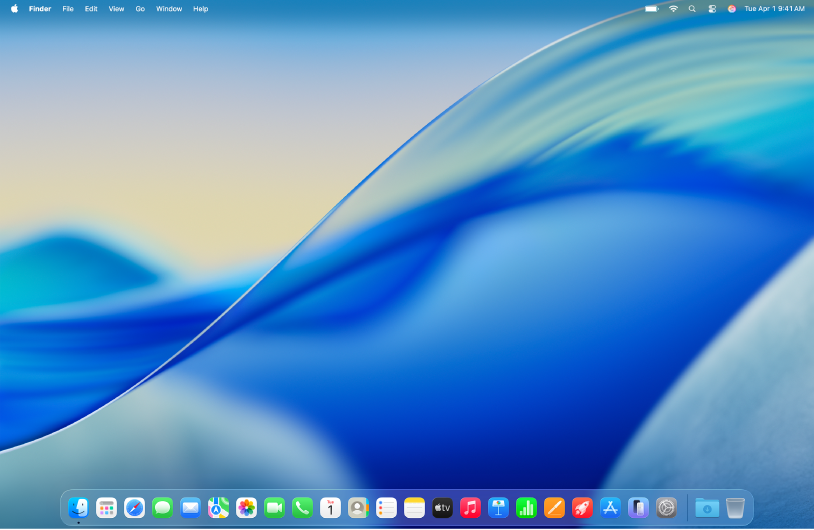
Conoce el escritorio del Mac
En el escritorio del Mac, se muestran la barra de menús en la parte superior de la pantalla y el Dock a lo largo de la parte inferior. Usa el menú Apple 
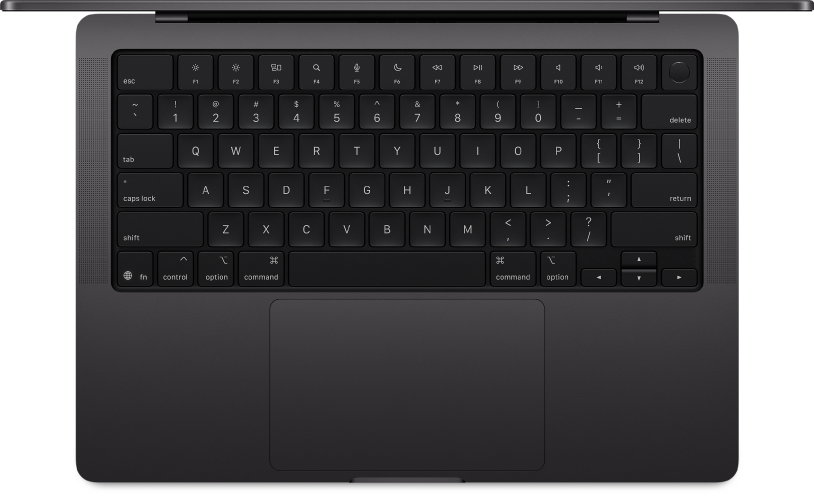
Conoce los atajos de teclado
Agiliza el trabajo usando atajos de teclado para copiar y pegar texto, imprimir documentos, salir de apps y más.
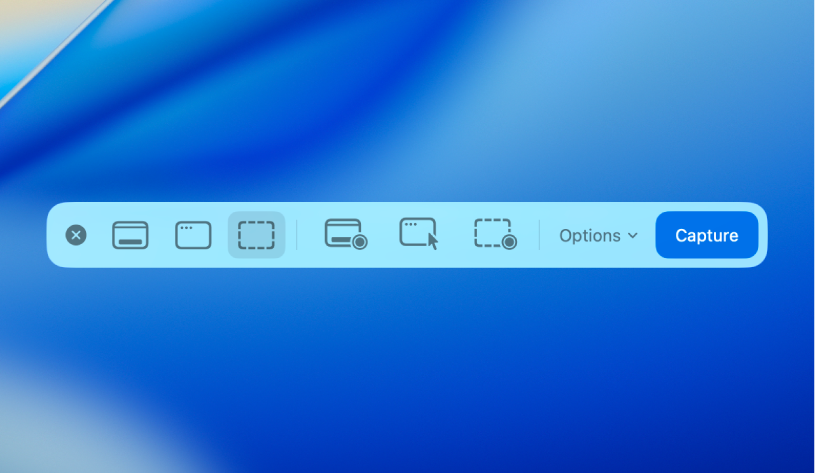
Haz una captura o grabación de la pantalla
Pulsa Comando + Mayúsculas + 5 para hacer capturas de pantalla y grabaciones de la pantalla completa, de una ventana o de un área seleccionada. Haz clic en Opciones para seleccionar dónde quieres guardar la imagen o definir un temporizador.
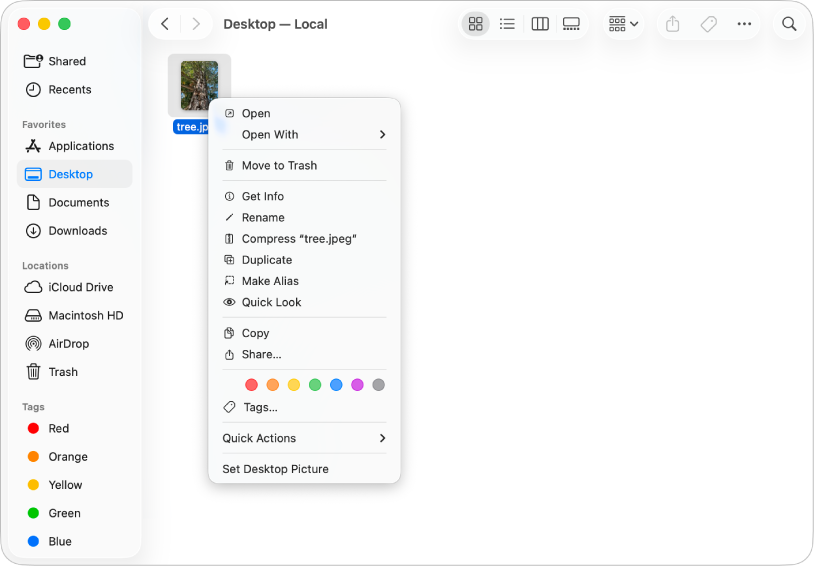
Hacer clic con el botón derecho del Mac
En el Mac, el clic derecho se denomina clic con la tecla Control pulsada o clic secundario. Para hacer clic con la tecla Control pulsada, mantén pulsada la tecla Control del teclado y haz clic en un ítem. También puedes personalizar cómo hacer clic con la tecla Control pulsada en un ratón o trackpad en Ajustes del Sistema.
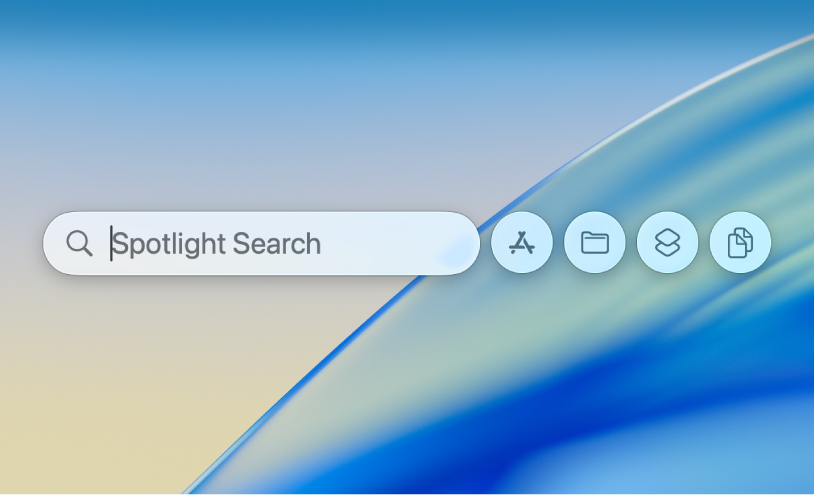
Encuentra lo que necesites con Spotlight
Con Spotlight, puedes encontrar lo que necesites en el Mac. Pulsa Comando + barra espaciadora para abrir Spotlight; a continuación, escribe el nombre de la app que quieres abrir, el tema de la foto que buscas, una ecuación matemática que necesitas resolver o una pregunta que quieres hacer en internet.
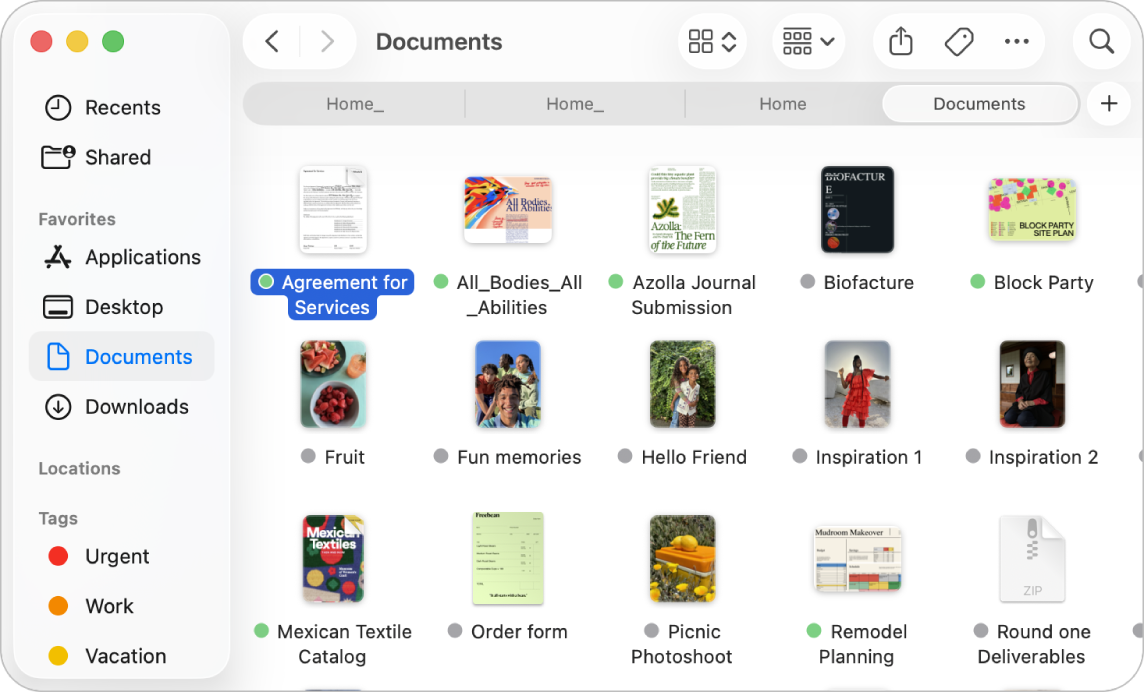
Usa el Finder para organizar tus carpetas y archivos
Puedes usar el Finder para ver y organizar prácticamente todos los contenidos de tu Mac y acceder a ellos. Traslada archivos a carpetas, codifica los ítems por colores con etiquetas o ajusta lo que aparece en la barra lateral para acceder fácilmente a las carpetas que usas más a menudo.
Transferir información desde un PC Usa la app Asistente de Migración para transferir documentos, cuentas de correo y fotos desde tu PC con Windows a tu Mac. | Usa las teclas de función en el teclado del Mac Usa las teclas de función para ajustar ítems como el brillo de la pantalla o el volumen; o bien, pulsa la tecla Fn o la tecla del globo terráqueo para usarlas como teclas de función estándar. | Personalizar el Mac Usa Ajustes del Sistema para seleccionar un aspecto claro u oscuro para el escritorio, elegir un estilo para los iconos y widgets, o seleccionar un fondo de pantalla y un salvapantallas. |
¿Quieres más información? Para dar los primeros pasos con el Mac, consulta Empezar a usar el Mac.